Cara Perbaiki Masalah Bluetooth iPhone 12 & iPhone 12 Pro
Seri iPhone 12 dan iPhone 12 Pro mengemas beberapa peningkatan dan penyempurnaan besar dari iPhone sebelumnya. Namun, keduanya memiliki serangkaian masalah sendiri, salah satunya adalah konektivitas Bluetooth error. Jika Anda juga mengalami masalah Bluetooth pada iPhone 12, lihat beberapa kemungkinan cara memperbaikinya di artikel ini.
Sejumlah pengguna iPhone 12 telah melaporkan masalah Bluetooth dengan perangkat smartphone mereka. Laporan yang sering diajukan yakni tidak dapat melihat perangkat Bluetooth lain dalam mode berpasangan atau memiliki masalah konektivitas lainnya. Masalah ini telah mengganggu pemilik iPhone 12 sejak diluncurkan meskipun ada banyak pembaruan iOS.
Hal pertama yang harus dilakukan saat memperbaiki masalah Bluetooth pada iPhone 12 atau iPhone 12 Pro adalah memastikan bahwa aksesori Bluetooth yang Anda sambungkan tidak memiliki masalah apa pun. Jadi coba sambungkan iPhone via bluetooth dengan Mac, PC, atau perangkat lain, dan lihat apakah semuanya berfungsi dengan baik atau tidak.
Cara Memperbaiki Masalah Bluetooth iPhone 12 dan iPhone 12 Pro

1. Instal Pembaruan iOS 14 Terbaru
Jika Anda belum melakukannya, pastikan untuk menginstal rilis terbaru iOS 14 di iPhone 12 mini, iPhone 12, iPhone 12 Pro, atau iPhone 12 Pro Max.
2. Matikan Bluetooth dan Hard Reset
Hal pertama yang harus dicoba adalah mematikan Bluetooth Anda dan memulai ulang iPhone Anda:
Matikan Bluetooth dengan masuk ke Settings > Bluetooth dan matikan sakelar bluetooth.
Hard reset iPhone 12. Perlu diketahui bahwa cara reboot paksa iPhone 12 mini, iPhone 12, iPhone 12 Pro, dan iPhone 12 Pro Max berbeda dengan versi iPhone sebelumnya. Jadi menekan tombol Power / Sleep atau Weak tidak akan berfungsi. Ikuti langkah - langkah ini untuk force restart iPhone 12 mini , iPhone 12, iPhone 12 Pro, dan iPhone 12 Pro Max.
- Tekan dan lepaskan tombol Volume Naik dengan cepat.
- Tekan dan lepaskan tombol Volume Turun dengan cepat.
- Tekan dan tahan tombol Samping (tombol Sleep / Weak) sampai Anda melihat logo Apple.
- Sekarang aktifkan Bluetooth lagi dari Pusat Kontrol atau melalui menu Settings > Bluetooth.
Coba sambungkan iPhone 12 via bluetooth. Jika masalah masih belum terpecahkan, coba solusi berikutnya.
3. Lupakan Perangkat Bluetooth yang Bermasalah
Jika tip sebelumnya tidak berhasil untuk Anda, Anda dapat mencoba melupakan perangkat bluetooth lain yang Anda pasangkan lewat Pengaturan, lalu coba sambungkan kembali:
- Buka Settings > lalu Bluetooth.
- Ketuk ikon "i" pada nama perangkat yang mengalami masalah koneksi.
- Ketuk tombol "Forget This Device/Lupakan Perangkat Ini" dan konfirmasi tindakan Anda pada pesan yang.
- Sekarang pasangkan (sambungkan via bluetooth) iPhone atau iPad Anda dengan perangkat lagi, dan lihat apakah masalahnya telah terpecahkan
4. Atur Ulang Pengaturan Jaringan
Jika tip dua dan tiga masih tidak berhasil, coba mengatur ulang pengaturan jaringan Anda. Efek samping dari melakukan ini adalah semua pengaturan Wi-Fi Anda juga akan dihapus, jadi Anda perlu mengkoneksi ulang iPhone dengan jaringan Wi-Fi, dan mengkonfigurasi VPN lagi.
Berikut cara merestart pengaturan jaringan pada iPhonr 12:
- Buka Settings dan arahkan ke General > Reset.
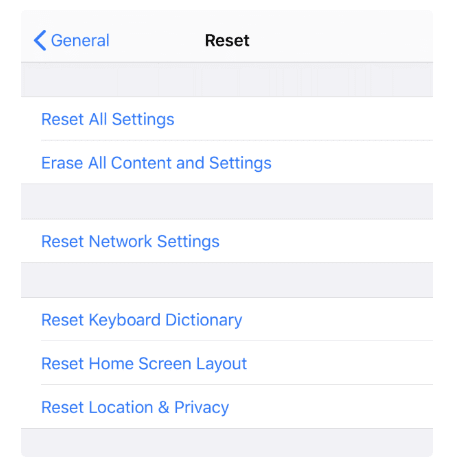
- Ketuk Reset Network Settings.
- Anda akan diminta untuk memasukkan kata sandi / password Anda jika ada.
- Konfirmasikan tindakan Anda di pada pesan yang muncul.
IPhone Anda akan reboot. Setelah dimulai, coba pasangkan lagi dengan perangkat Bluetooth. Jika masalah Anda masih belum terselesaikan, lanjutkan ke langkah berikutnya.
5. Restor dan Setup sebagai iPhone baru
Jika tidak ada dari tip di atas yang dapat memperbaiki masalah Anda, pilihan terakhir adalah memulihkan iPhone atau iPad Anda melalui iTunes dan mengaturnya sebagai perangkat baru. Dengan cara ini, Anda memulai dari awal dan menghapus semua penyesuaian dan pengaturan yang mungkin bermasalah pada perangkat Anda.
6. Kunjungi Apple Store
Bahkan setelah melakukan semua langkah sebelumnya masalah masih belum teratasi, maka Anda dapat mengunjungi Apple Store terdekat untuk mengetahui kemungkinan masalah terkait perangkat keras iPhone Anda.
Jika langkah-langkah di atas tidak membantu dalam menyelesaikan masalah Bluetooth di iPhone 12 mini, iPhone 12, iPhone 12 Pro, dan iPhone 12 Pro Max Anda, satu-satunya yang bisa Anda lakukan adalah menunggu pembaruan iOS baru dari Apple yang semoga dapat memperbaiki berbagai masalah termasuk konektifitas perangkat bluetooth.
Baca juga:
Posting Komentar untuk "Cara Perbaiki Masalah Bluetooth iPhone 12 & iPhone 12 Pro"
Posting Komentar